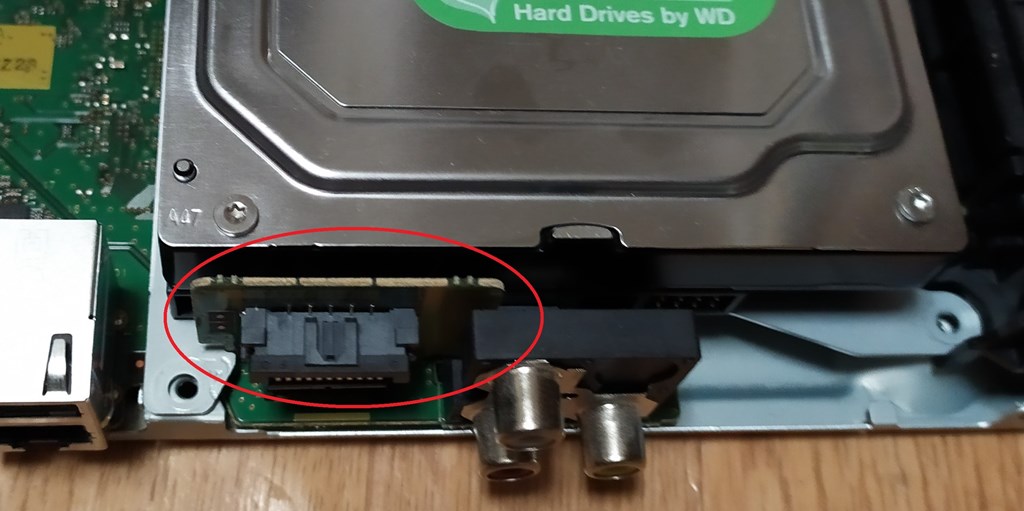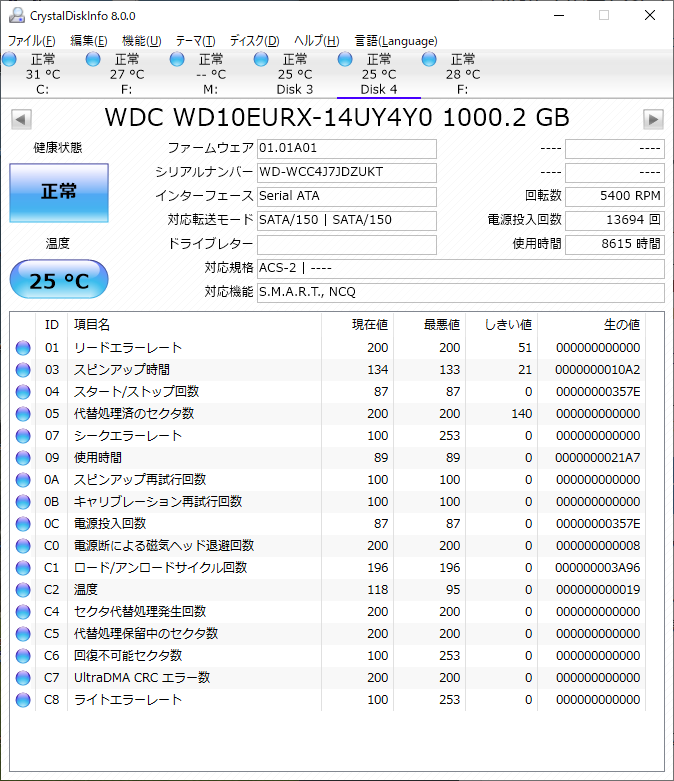我が家にはパナソニックのDIGAブルーレイディスクレコーダーDMR-BRW1000があるのですが、購入から4年以上経過し、録画データ再生時に画質が乱れたりするケースが出てくるようになりました。そこでRECBOXに続いてHDD交換をもくろんだのですがGoogleで検索すると、これ以上はないというブログがありました。
https://readymade-net.com/440/diga-kanso-shortcut/
情報としてはこれより良い物を記述することは困難ですが、自分の備忘録として交換作業について記載したいと思います。
交換用のHDDは通常タイプ(WDではブルー、Seagateではバラクーダ)とは異なる物を使用します。これはブルーレイディスクレコーダーがHDDのインターフェースプロトコルであるSerial ATAのAVコマンドを必要とするためです。市販されているHDDでAVコマンドに対応しているのはWDから発売されている2種類のHDDになります。
(1)WD AV-GP(WD10EURX)
AV機器用、保証期間は3年。DIGAに搭載されているのはこちら。
(2)WD Purple(WD10PURZ)
監視カメラ用、保証期間は3年
これらのうち私はWD Purpleの方を購入しました。特別な理由はなく、単に割引率の高いPayPayモールで取り扱っていたからでした。容量は1TBの物を購入しました。ある時期からパナソニック製のブルーレイディスクレコーダーはオリジナルのHDDより大きな容量のHDDを認識しない仕様になっているためです。
作業の流れは以下になります。
(1)レコーダーの録画データのバックアップ
(2)HDD取り出し
(3)HDDのクローン
(4)HDD取り付け
(5)レコーダー起動
RECBOXの時と同じく技術的なヤマは(3)HDDのクローンになると思われます。
1TB容量のブルーレイディスクレコーダーですが容量の90%以上使用していたのでバックアップが大変でした。本機(DMR-BRW1000)は3種類のバックアップ方法が可能です。
(1)ブルーレイディスクに書き出す
一番ポピュラーなやり方ですが単純計算でBD-REディスクが20数枚必要です。書き出し時間もあまり早いとは言えません。
(2)RECBOXにコピーする
DMR-BRW1000からダウンロードするという形でRECBOXにコピーすることができます。BDディスクに書き出すよりも速くできるのですが、DMR-BRW1000側で操作(録画、再生等)を行うとコピーが失敗してしまうと言う問題があり、録画予約の合間を見つけてコピーするのは中々骨が折れました。
(3)外付けUSB-HDDに書き出す
DMR-BRW1000に接続したUSB-HDDに書き出すのは最も高速で、コピー10のコピーカウントもそのまま維持されるという利点がある一方、番組のまとめ(フォルダ的なもの)構造がなくなってしまい、録画データの一覧性が悪化するという欠点があります。(後で「まとめ」を作ることは出来ます)
また、外付けUSB-HDDとして認識可能なHDDの容量は3TBまでとなります。これは昨今販売されているHDDの容量からすると意外な盲点となります。
私は(1)~(3)を併用してバックアップをとりました。正確には(2)をメインに実施しようとしたのですが途中でめんどくさくなって家に転がっていたHDDを外付けケースに入れてDMR-BRW1000に接続しました。
もともと一般人が分解するようには作られていないので結構大変です。HDDは非常に狭いスペース取り付けられているため前面と背面の両方のパネルを外さないと取り出せません。
(1)天板を外す
背面の3カ所のネジ(赤丸部分)と側面の黒いネジを外してから天板を後ろにずらすように外す
(2)背面パネルを外す
背面の残りのネジを全て外し、側面のツメを細いマイナスドライバーで押さえながら外す。
(3)前面パネルを外す
前面パネルはツメで引っかかっているのでツメを一つずつ慎重に隙間を作りながら外す。
(4)HDDを取り外す
HDDのコネクタからフラットケーブルをマイナスドライバーを使って慎重に取り外す。その後HDDを固定しているネジを取り外す。
(5)HDD固定用プレートとフラットケーブル用コネクタを取り外す
ネジを外してHDD取り付け板を外す。フラットケーブル用コネクタを手で慎重に外す。
(6)取り出したHDDの状態
回復不能セクタ、もしくは代替処理保留中のセクタがあるに違いないと思っていたのですが、全く正常に見えます。ただ、使っていて違和感を感じていたので交換作業を続行します。
そこでRECBOXの時に使ったUbuntuのLive USBでパソコンを起動し直してddコマンドでコピーしました。ddコマンドはUnixでは昔からあるコマンドでディスクをバイト単位でコピーできます。欠点としてはコピー元ディスクにセクターエラーがあると処理が止まってしまうことがありますが幸い今回はコピー元ディスクに目立った問題が無かったので5時間以上かかりましたがHDDのコピー自体は無事完了しました。
# dd if=/dev/sdf(コピー元) of=/dev/sde(コピー先)
HDD取り出しの逆の手順を実行するだけですが、爪を差し込んだり専用コネクタがあったりかなり気を遣います。
(1)フラットケーブル用コネクタを取り付ける
(2)HDD固定用プレートを取り付ける
(3)HDDを取り付ける
フラットケーブル用コネクタ基板上の突起(上図赤丸)を基板上の穴(下図の赤丸)に挿すように取り付ける。プレートをネジ止めした後、フラットケーブルを差し込む。
HDDの取り付けが終わったらこの状態で動作確認を行います。
その後、電源を投入するときは電源ボタンではなく番組表ボタンを押します。これ重要です。
他のサイトの記事だとこの後HDDの初期化を行う(初期化を要求されるらしい)のですが、私の場合、何事も無かったように全ての録画データと予約設定が残っていました。USB-HDD上のデータも全て利用できます。録画テストも何の問題も無く実行できました。
(1)バックアップをとっておく
私の場合、全てのデータが残っていましたがHDD換装を行うのはHDDに疑わしい問題があると感じるからであり、データが残っているのは幸運だったと考えるべきでしょう。
自作PCと違って一般人がバラすような造りになっていないので、ネット上で参考になる画像や動画を見ながら慎重に分解、組み立てを実施すべきです。
また、今回HDDの初期化を免れたのですがそれはHDDの状態が良かったためで、そのためには早めの交換が良いと思われます。私の場合は4年半でしたがHDDは一般的に3~5年で壊れるので自分で使用期間を決めて症状が無くても交換する事をおすすめします。